Приложение Microsoft для семейной безопасности не работает? Вот исправление!
Приложение Microsoft Family Safety было запущено в 2020 году и поставляется в комплекте с ОС Windows 10. Это бесплатная встроенная функция безопасности, которую вы можете использовать для защиты цифровой конфиденциальности тех, кого вы любите. Приложение Семейная безопасность включает в себя множество функций безопасности, включая настройку экранного времени, фильтры контента, совместное использование местоположения и оповещения, родительский контроль и многое другое. Следовательно, приложение «Семейная безопасность» в Windows держит вашу семью, близких в тесном кругу, где вы можете следить за цифровой безопасностью, отслеживая приложения и данные на единой платформе.
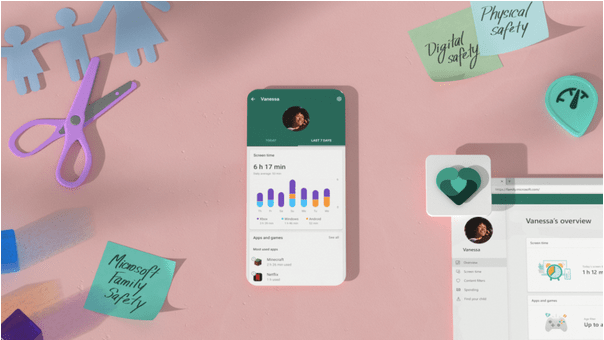
Чтобы сделать сервис более доступным, Microsoft также выпустила Приложение для семейной безопасности на платформах Android и iOS, позволяя вам управлять цифровой жизнью своей семьи в пути. Итак, если вы в настоящее время пользуетесь преимуществами приложения «Семейная безопасность» на своем устройстве с Windows, отказ приложения в работе будет вас раздражать. Верно?
Приложение семейной безопасности не работает в Windows 10? Приложение не загружается на ваше устройство? Не волнуйтесь! В этом посте рассказывается о нескольких решениях, которые позволят вам в кратчайшие сроки снова запустить приложение «Семейная безопасность».
Давайте начнем.
5 решений для устранения проблемы «Приложение для семейной безопасности не работает» в Windows 10
1. Перезагрузите устройство.
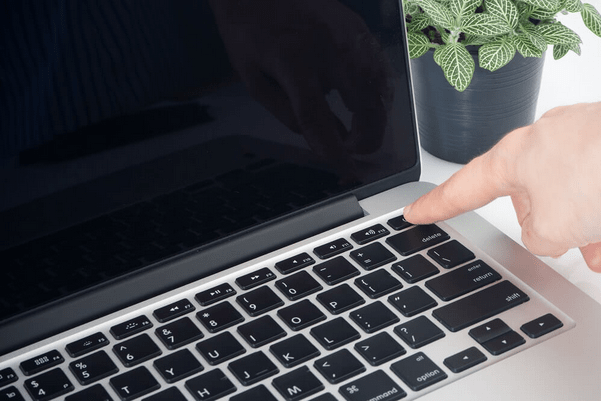
Да, это может показаться простым усилием, но творит чудеса. Когда приложение Семейной безопасности не загружается на ваш компьютер с Windows 10, на экране может отображаться следующее сообщение:
Возникла временная проблема со службой. Пожалуйста, попробуйте еще раз.
Что ж, чтобы опередить проблему, просто перезагрузите устройство, чтобы начать заново. Если он работает хорошо и решает проблему – отлично! Если нет, то вы можете попробовать загрузить устройство в безопасном режиме, а затем попробовать запустить приложение Family Sharing, чтобы проверить, может ли оно нормально работать.
Вот краткое руководство о том, как переключиться в безопасный режим в Windows 10.
2. Обновите приложение.
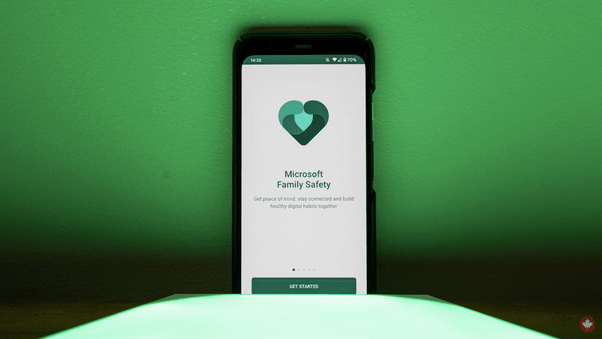
Следующее обходное решение, с помощью которого вы можете попытаться решить проблему «Приложение для семейной безопасности не работает» в Windows 10, – это обновить приложение. Зайдите в Microsoft Store и поищите доступные обновления. Если для приложения Семейной безопасности доступно какое-либо обновление, обновите приложение до последней версии.
Вы также можете выполнить те же действия на своем смартфоне. Откройте соответствующий магазин приложений и проверьте наличие доступных обновлений, чтобы обновить приложение для семейной безопасности на вашем устройстве Android или iOS.
3. Выключите антивирусное программное обеспечение.
Установлен ли на вашем ПК с Windows средство защиты от вирусов стороннего производителя? Если да, то вы можете попробовать временно отключить антивирусное программное обеспечение. Перейдите в раздел настроек антивирусного инструмента, отключите защиту от вирусов и вредоносных программ. После отключения антивирусной службы попробуйте запустить приложение «Семейная безопасность», чтобы проверить, работает ли оно без помех.
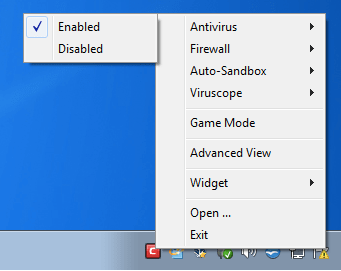
В некоторых случаях антивирус может блокировать загрузку или работу приложения Семейной безопасности на вашем устройстве по причинам совместимости. Следовательно, если приложение Семейной безопасности работает правильно после отключения антивирусного программного обеспечения, возможно, пришло время подумать о новом или альтернативном инструменте безопасности.
4. Выйдите / войдите в свою учетную запись Microsoft.
Как и другие службы Windows, приложение Семейной безопасности также связано с вашей учетной записью Microsoft. Если приложение Семейной безопасности не работает на вашем ПК с Windows, мы советуем вам быстро выйти из своей учетной записи Microsoft, а затем снова войти в систему после ввода своих учетных данных.
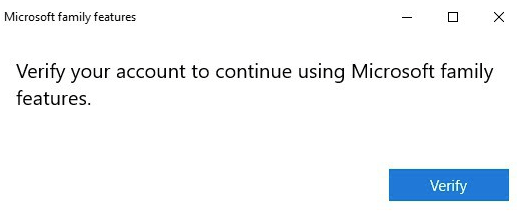
Это не только подтвердит данные вашей учетной записи, но и позволит приложению загрузиться на ваше устройство с нуля.
5. Включите дополнительные диагностические данные.
Включив опцию «Дополнительные диагностические данные» в Windows 10, вы сможете отправлять в Microsoft информацию о веб-сайтах и службах, чтобы они могли анализировать основные проблемы и повышать свою производительность. Вот что вам нужно сделать, чтобы включить «Дополнительные диагностические данные» в Windows.
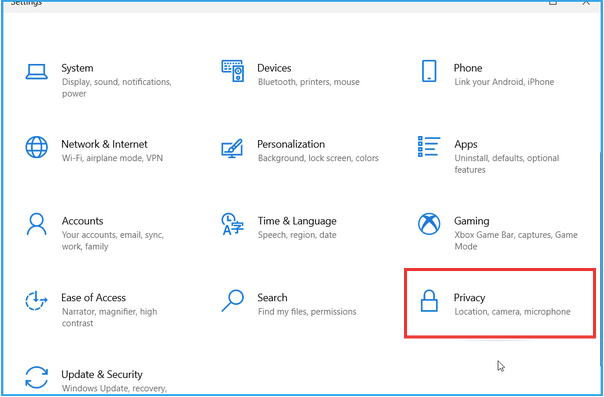
Нажмите значок Windows, нажмите значок в виде шестеренки, чтобы открыть Настройки. Выберите «Конфиденциальность» и перейдите в раздел «Диагностика и обратная связь» на левой панели меню.
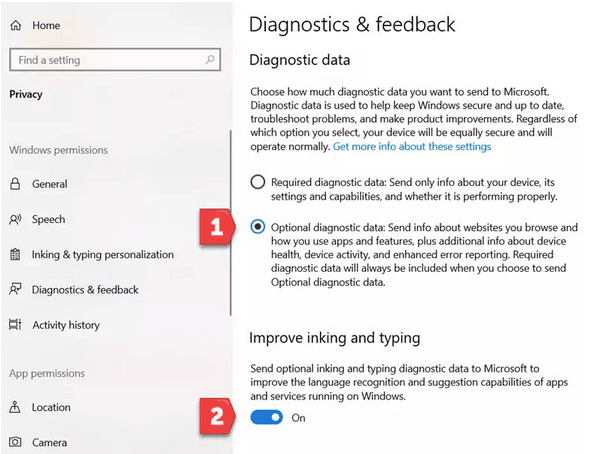
Включите опцию «Дополнительные диагностические данные». Также включите опцию «Улучшить рукописный ввод и набор текста», расположенную внизу.
Заключение
Это несколько решений, которые могут помочь вам в решении проблемы «Приложение семейной безопасности не работает» в Windows 10. Мы надеемся, что вышеупомянутые хаки помогут вам снова запустить и запустить приложение семейной безопасности!